萬盛學電腦網 >> 圖文處理 >> 3DSMAX教程 >> 3ds Max制作一個科幻的太空場景
3ds Max制作一個科幻的太空場景
最終效果

導言:
在這篇教程中,作者講述了如何使用3ds Max的制作一個科幻的太空場景的建模方法,並如何巧妙的利用Greeble這款超強的3ds Max城市場景制作插件。翻譯出來奉獻給大家,希望對朋友們有所幫助。
第一步
首先使用polygon進行細分建模,先建出下圖的模型,這步比較簡單,但是模型的面數最好多一些,這樣便於後面的制作。(圖01)
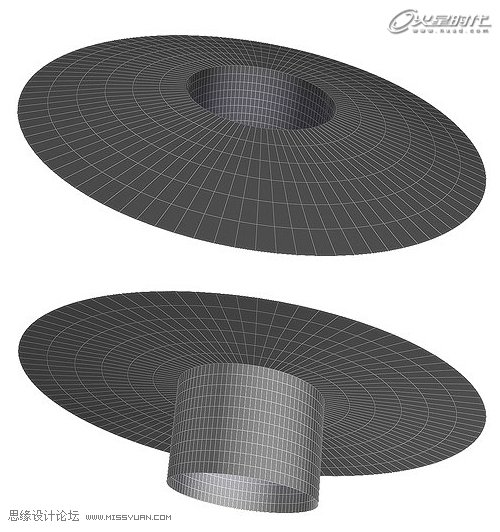
圖01
第二步
按照下圖所示,選擇這些多邊形。(圖02)
圖02
第三步
將選擇好的多變形進行擠壓。(圖03)
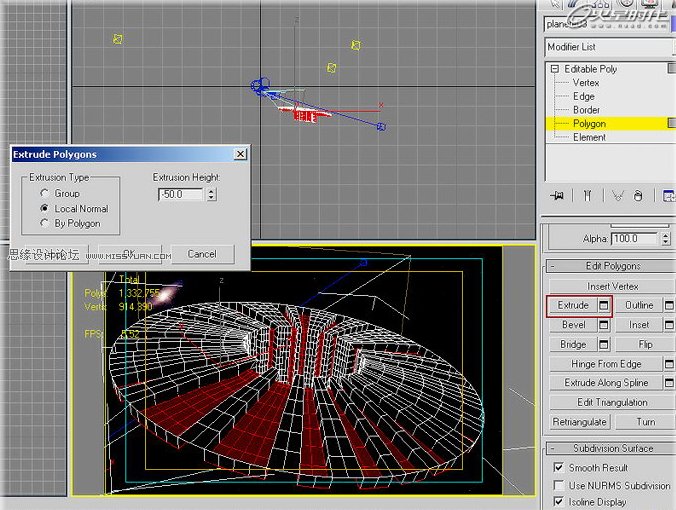
圖03
第四步
下面就該使用Greeble了(這款插件在創建城市場景上非常好用,Google一下就可以下載到)。按照下圖參數進行更改。(圖04)
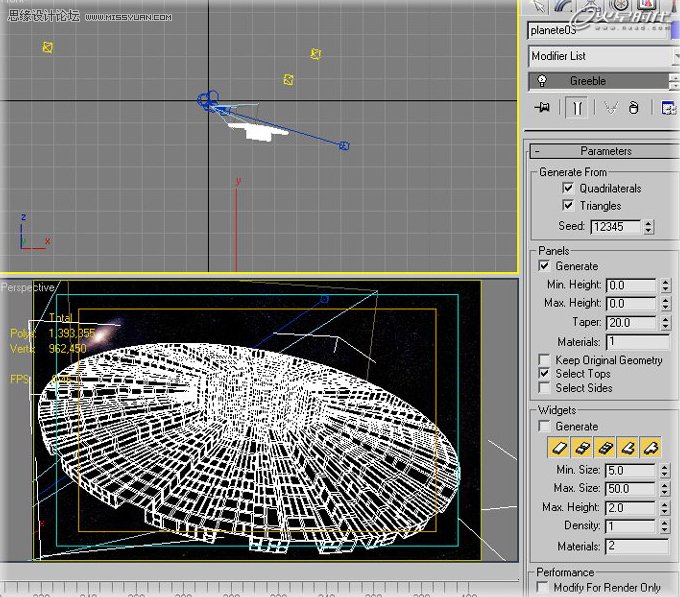
圖04
第五步
再次使用Greeble,參數設置如圖。(圖05)
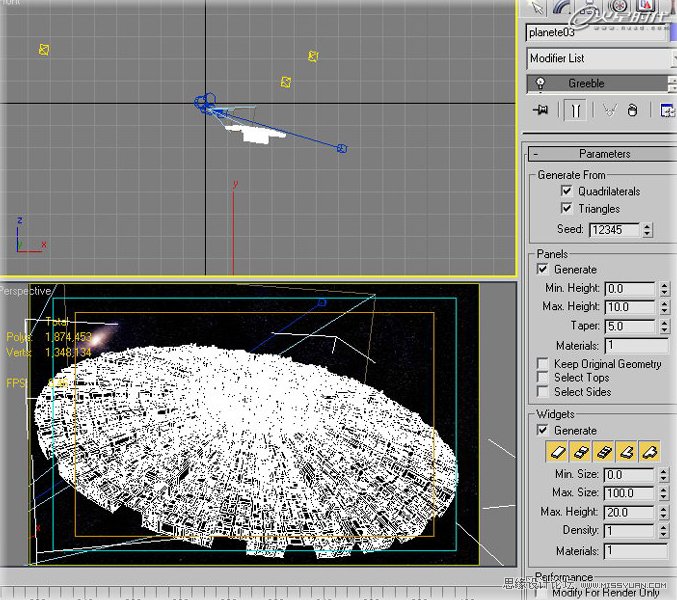
圖05
第六步
然後你將會獲得下面的效果,看起來有一些混亂。(圖06)
圖06
第七步
添加一些燈光,就會出現下面的陰影效果,這樣看起來會好一些,但卻非常的單調。(圖07)
圖07
第八步
為了打破這種單調的效果,你可以添加一些線管,返回可編輯多邊形層級,按照下圖制作樣條線。(圖08)
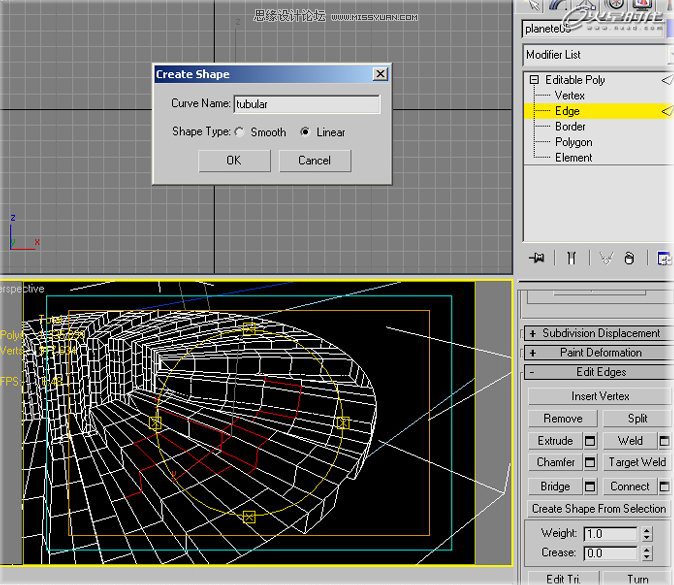
圖08
第九步
然後按照下圖添加這些線管。(圖09)
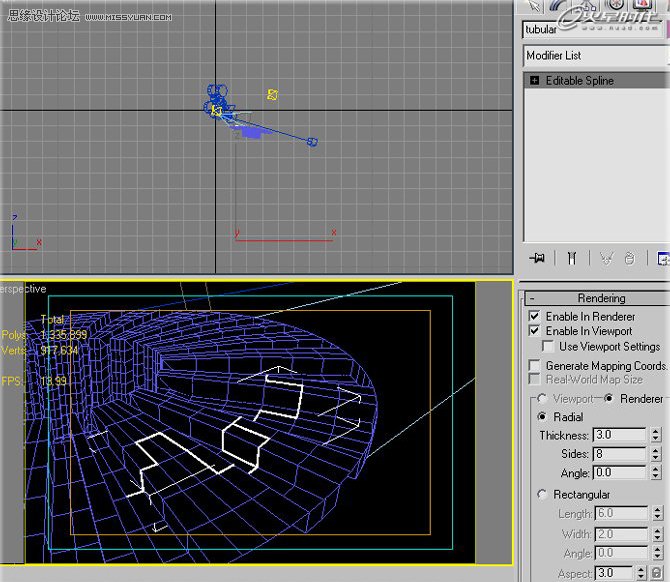
圖09
第十步
好了現在可以看一下整體的效果(這裡如果看不請,可以參考下最終效果)。(圖10)
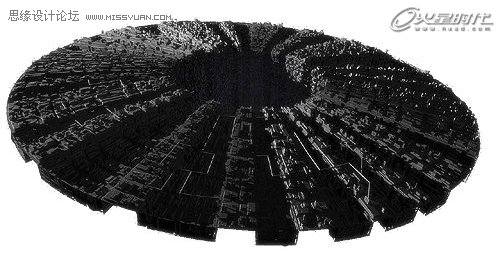
圖10
第十一步
現在為了使場景更豐富,我創建了其他建築物。(圖11)

圖11
第十二步
停止使用modifier並返回可編輯多邊形層級,選擇這些多邊形進行克隆“scatter_base”。(圖12)
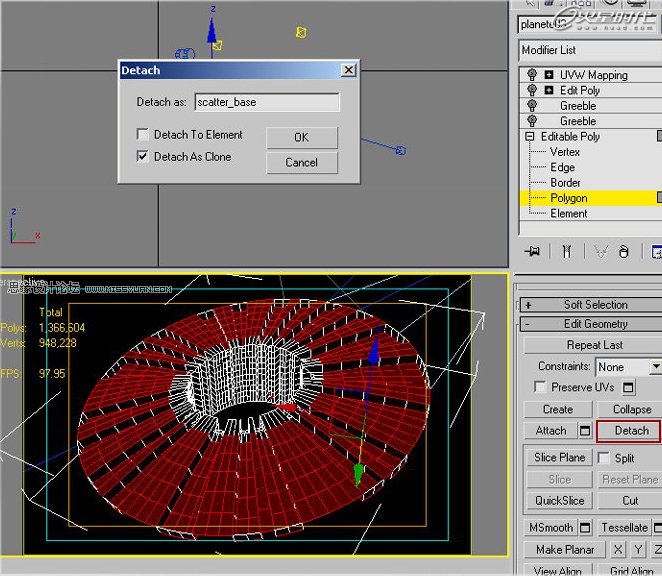
圖12
第十三步
選擇第十一步建好的模型,並選擇scatter,將其添加到場景中。(圖13)
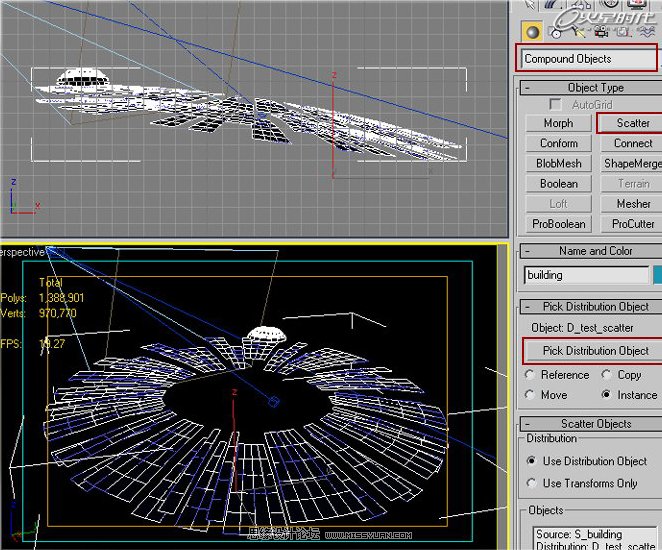
圖13
第十四步
設置scatter參數。(圖14)
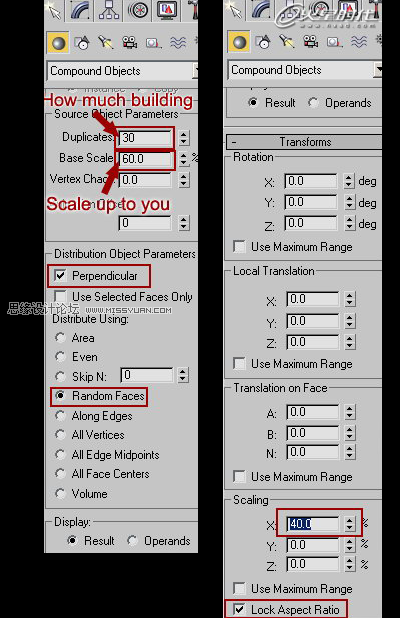
圖14
第十五步
到這裡就差不多了,當然你還可以添加各種你所喜歡的模型到場景中,下面來看下最終的場景模型。(圖15、16)
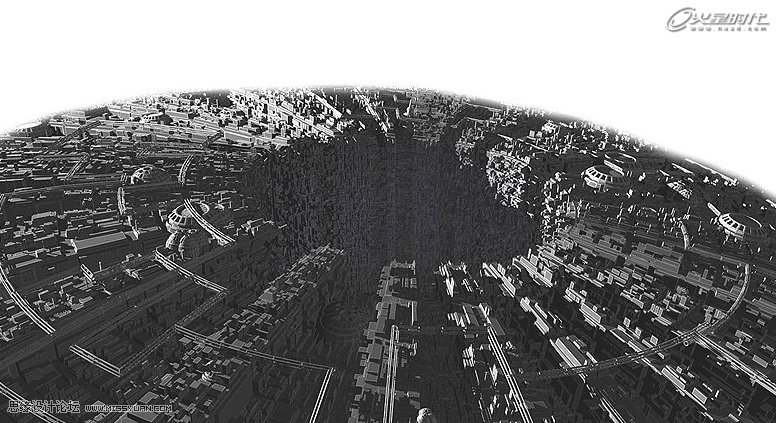
圖15
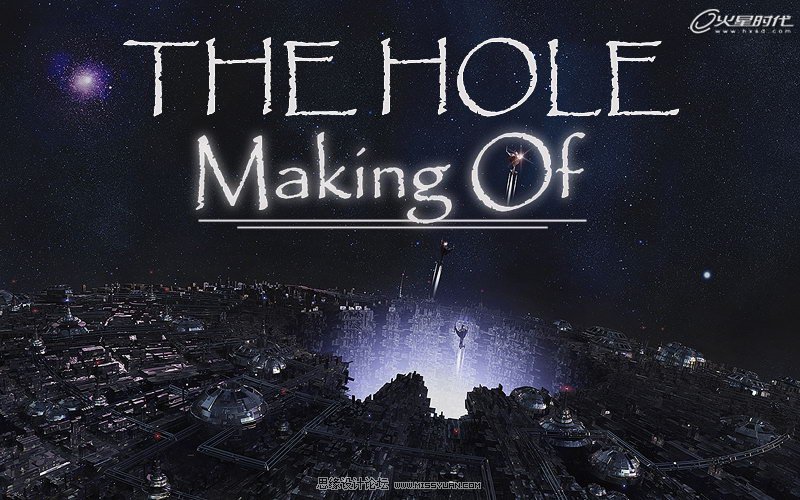
圖16



